엑셀 인쇄 페이지 나누기 활용하는 방법 정리
엑셀 데이터를 효과적으로 인쇄하려면 페이지 나누기 설정이 매우 중요합니다. 이 기능은 단순히 인쇄 페이지를 나누는 것을 넘어, 데이터의 가독성을 높이고 전문적인 느낌을 주는 인쇄물을 제작하는 데 크게 기여합니다.
페이지 나누기 기능을 활용하면 출력물의 내용을 원하는 대로 조정할 수 있으며, 깔끔하고 체계적인 인쇄 결과를 얻을 수 있습니다. 특히, 데이터가 많은 경우 이 기능을 활용하면 시간과 노력을 절약할 수 있습니다.
또한, 엑셀의 페이지 나누기 기능은 데이터를 체계적으로 구성하고 정확한 정보를 전달하는 데 유용하며, 이를 통해 복잡한 데이터도 효율적으로 정리하여 보다 체계적이고 이해하기 쉬운 보고서를 제작할 수 있습니다. 나아가, 이러한 기능을 숙지하면 업무의 효율성을 높이고, 중요한 프로젝트에서 신뢰를 구축할 수 있습니다.
주요 기능 및 활용 방법
- 페이지 나누기 미리 보기 탭 활용
[보기] 탭에서 [페이지 나누기 미리 보기]를 선택하면 파선으로 페이지 경계가 표시됩니다. 마우스로 경계를 드래그하여 원하는 위치로 조정 가능합니다.
특히, 복잡한 데이터나 표를 인쇄할 때 이 기능은 매우 유용합니다. 페이지 경계를 시각적으로 확인함으로써 데이터가 페이지 끝에서 잘리거나 중요한 정보가 누락되는 상황을 방지할 수 있습니다.
페이지 경계를 조정하면 각 페이지 별로 데이터를 논리적으로 배치할 수 있어 보고서의 일관성을 높이는 데 기여합니다.


- 인쇄 영역 설정 활용
[페이지 레이아웃] 탭에서 [인쇄 영역 설정]을 클릭해 필요한 셀 범위만 선택적으로 인쇄할 수 있습니다. 이를 통해 불필요한 데이터가 출력되지 않도록 조정할 수 있습니다.
특정 범위만 인쇄하면 잉크와 용지를 절약할 수 있을 뿐 아니라, 더 깔끔한 결과물을 제공할 수 있습니다. 예를 들어, 대규모 데이터베이스에서 특정 열이나 행만 선택해 인쇄하는 경우에 특히 유용합니다.
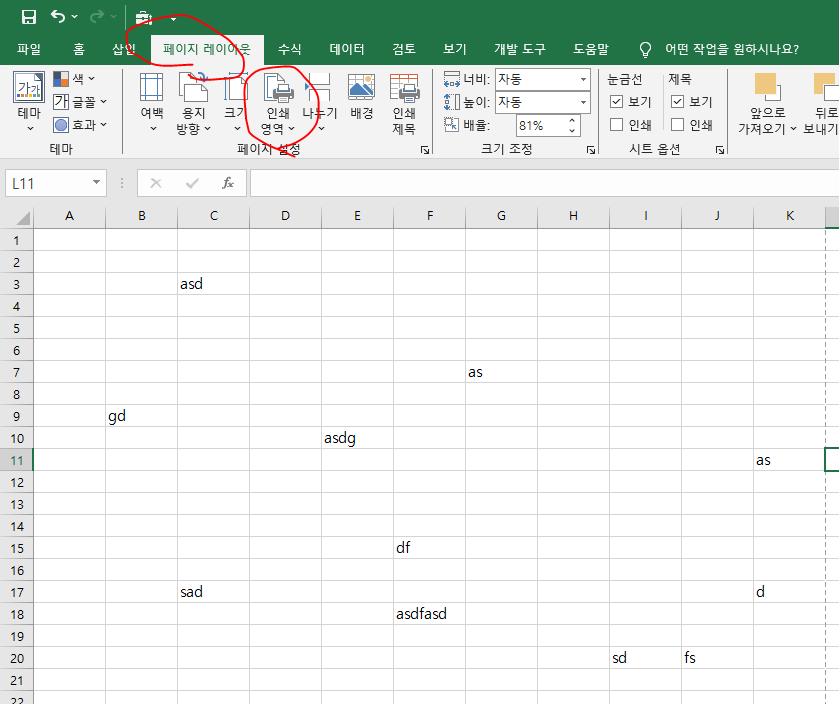

- 여백 및 크기 조정
[페이지 레이아웃] 탭에서 여백과 크기를 조정해 데이터가 한 페이지에 알맞게 출력되도록 설정합니다. 여백을 조정하면 용지 공간을 효율적으로 사용할 수 있으며, 크기를 조절하면 데이터가 지나치게 작거나 크게 출력되는 것을 방지할 수 있습니다.
여백 설정은 특히 보고서나 제출용 문서를 준비할 때 중요하며, 인쇄 결과물의 전문성을 높이는 데 기여합니다. 여백을 적절히 설정하면 한 페이지에 더 많은 데이터를 포함시킬 수 있어 효율적인 결과를 얻을 수 있습니다.
이를 통해 문서의 전체적인 구성과 품질을 높일 수 있습니다. 또한, 여백과 크기 조정은 문서의 균형을 맞추어 시각적으로도 더욱 보기 좋은 결과물을 제공합니다.
- 인쇄 미리 보기 확인
[파일] 탭의 [인쇄] 메뉴에서 최종 인쇄 결과를 미리 확인하고 필요 시 수정합니다. 미리 보기를 통해 출력 전 오류를 쉽게 발견할 수 있습니다.
이를 통해 시간과 자원을 절약하며, 최적의 결과물을 얻을 수 있습니다. 미리 보기를 활용하면 페이지 구성이 어떻게 보일지 직관적으로 파악할 수 있어, 인쇄 후 수정해야 하는 번거로움을 줄일 수 있습니다.


특히, 여러 페이지로 나뉜 문서를 출력할 때는 미리 보기를 통해 페이지 순서와 구성 상태를 확인하는 것이 필수적입니다. 이를 통해 문서의 전반적인 품질을 세부적으로 개선할 수 있습니다.
활용 팁
- 데이터 정렬 확인
페이지가 잘못 나뉘지 않도록 행과 열을 정렬하세요. 데이터 정렬은 인쇄 결과의 가독성을 높이는 데 매우 중요합니다. - 자동 vs 수동 페이지 나누기
자동 나누기는 편리하지만, 세부적으로 조정이 필요한 경우 수동으로 설정하는 것이 더 정확한 결과를 제공합니다. 특히, 보고서나 프레젠테이션 자료를 준비할 때 수동 설정이 유용할 수 있습니다. - 테스트 인쇄
중요한 문서는 반드시 테스트 인쇄로 설정을 확인하세요. 테스트 인쇄는 잉크와 용지를 절약하면서 최적의 인쇄 상태를 확인하는 데 도움을 줍니다. - 머리글과 바닥글 활용
[페이지 레이아웃] 탭에서 머리글과 바닥글을 설정하면 페이지 번호나 제목 같은 추가 정보를 출력물에 포함시킬 수 있습니다. 이 기능은 긴 문서에서 각 페이지의 위치를 명확히 하고, 문서의 일관성을 유지할 수 있도록 도와줍니다. - 셀 서식 점검
셀 서식이 올바르게 설정되어 있는지 확인하세요. 예를 들어, 숫자 데이터가 잘려 보이지 않도록 셀 크기를 조정하거나 글꼴 크기를 조절할 수 있습니다.
데이터가 깔끔하고 일관되게 표시되면 인쇄물의 전체적인 품질이 향상됩니다. 특히, 서식이 잘 정리된 문서는 읽는 사람에게 신뢰감을 주며, 보다 전문적인 이미지를 전달할 수 있습니다. 서식은 작은 디테일처럼 보일 수 있지만, 결과물의 완성도를 크게 좌우합니다.
서식 구성은 데이터의 정확한 전달뿐 아니라, 문서의 미적 요소를 강화하는 데도 중요합니다.


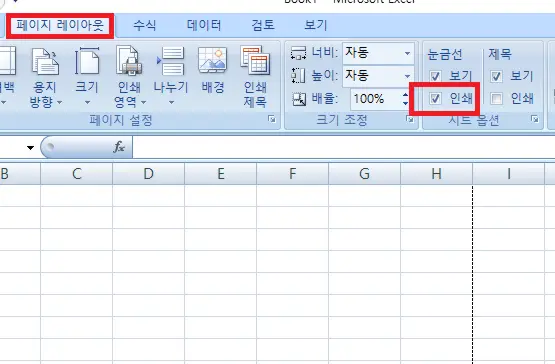
엑셀 인쇄 페이지 나누기 기능은 출력물의 완성도를 높여주는 매우 유용한 도구입니다. 이를 활용해 효율적이고 전문적인 인쇄를 경험해보세요.
정리된 데이터와 깔끔한 출력물은 업무의 신뢰도를 높이는 데 큰 역할을 할 것입니다. 적절한 페이지 나누기 설정과 함께 다양한 기능을 활용하면, 단순한 데이터 인쇄를 넘어 효율적인 업무 도구로 활용할 수 있습니다.
인쇄 설정을 체계적으로 관리하면 프로젝트의 질을 높이고, 결과물의 가치를 극대화할 수 있습니다. 이러한 작은 노력들이 모여 더 나은 결과물을 만들어낼 수 있습니다.
시간을 투자하여 이러한 도구를 숙달한다면, 더 많은 기회를 창출하고 성공적인 결과를 얻을 수 있을 것입니다.







댓글